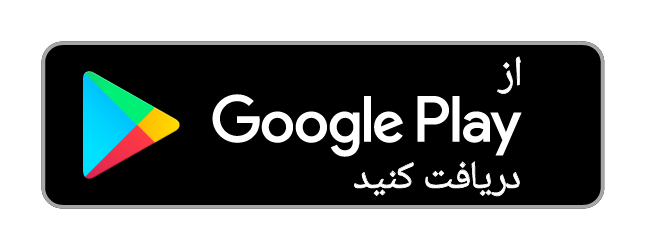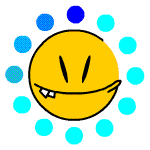
اين مقاله، به معرفي كاربرد نرمافزار auto form در بهينهسازي1 در قطعات اختصاص دارد. با ذكر مثال، خواهيم ديد كه نرمافزار AF چگونه براي بهينهسازي و آرايش قطعات، مورد استفاده قرار ميگيرد. با استفاده از اين نرمافزار، كاربر ميتواند بهترين حالت كانتور بيروني قطعه را با كمترين دورريز، مدنظر بگيرد.
پس از مطالعه اين مقاله، كاربر ميتواند با ماژول تريم اتوفرم بسادگي بهترين حالت آرايش قطعه را شبيهسازي كرده و دورريز را به حداقل برساند.
اهداف استفاده از اتوفرم تريم عبارتند از:
1 . محاسبه بهينه تريم در قطعات داراي اشكال پيچيده
2 . محاسبه تريم خط مرزي در قطعات كشش شده
3 . محاسبه كانتور نهايي سطوح در فرمدهي و اضافه شدن مراحل بعدي شكلگيري قطعه نظير عمليات خمكاري، فلانچ و غيره ...
4 . كاهش زمان try out براي قطعات پيچيده
5 . صرفهجويي در زمان و هزينه بهدليل انجام همزمان draw die و trim die
شرط اوليه براي محاسبه ابعاد خارجي بلانك و برش دور2 و شبيهسازي با نرمافزار اتوفرم، وجود قطعهاي است كه تمامي عمليات فرمدهي و برش در آن صورت گرفته باشد. برمبناي اين شبيهسازي، ميتوان پارامترها را براي محاسبه بلانك و كانتور برش تعريف كرد.
پارامترهاي مدنظر براي محاسبه پيرامون بلانك، مرز قطعه و مرز نهايي قطعه است كه بعد از فرمگيري نهايي قطعه بهدست ميآيد. متعاقباً، بلانك اوليه با عمليات شبيهسازي، بارها اصلاح شده و به خط مرزي هدف در پايان فرايند شكلدهي ميرسد. براي محاسبه كانتور برش در بهينهسازي با نرمافزار اتوفرم به وروديهاي زير نياز است:
1 . كانتور برش، بهينهسازي شود
2 . مرز نهايي براي قطعه مشخص باشد
3 . عمليات شكلگيري بعد از مشخص شدن مرز نهايي
دقت محاسبه كانتور بلانك بستگي به انحراف قطري3 مدل در FEA (روش المان محدود) براي قطعه و ابزار دارد.
اجازه بدهيد با ذكر مثال، نشان دهيم كه مرز خارجي بلانك، چگونه بهينه ميشود. در اين مثال، به يك فايل با پسوند sim براي انجام عمليات شبيهسازي و بهدست آوردن پيرامون بلانك، نياز داريم. از فايلي ديگر با پسوند igs براي مشخص ساختن مرز نهايي قطعه استفاده خواهيم كرد. فايل موردنظر را به اين ترتيب باز ميكنيم:
File>Open?>Select a file>files: tr_lesson_01_basis.sim>OK
بعد از باز كردن فايل از منو اصلي Input generator>Create>Trim پنجره زير باز ميشود:
حال با انتخاب گزينه trim پنجره زير را خواهيم ديد:
در صفحه تريم: Optimize blank outline انتخاب ميشود. Target process step در اين قسمت قطعه نهايي با طرح صحيح، بهدست ميآيد.
در قسمت خط مرزي هدف4 از سه روش input-import-copy from براي تعريف خط مرزي استفاده ميشود.
با import كردن خط مرزي به روش زير و تعداد دفعات شبيهسازي و تعيين حداكثر ميزان انحراف مجاز، به مراحل بعدي ميرسيم:
Target boundary>Import>IGES>tr_lesson_01_target.igs>Trim
Curve 1 and Curve 2> OK
حالا ميتوانيم محاسبه تريم را شروع كنيم. در اين مرحله با save as كردن پسوند فايل با trm و ورود به آيكون Jab، شبيهسازي را آغاز ميكنيم.
File>Save as ?>tr_lesson_01.trm
Job>Start trim>Save>Start
در اين مثال، شما طي دو مرحله، نتيجه صحيح بهدست خواهيد آورد.
در قسمت open ميتوان simulationها را انتخاب كرد (1 يا 2)
در قسمت convergence ميتوان simulationها را چك و مقايسه و همگرايي آنها را بررسي و بهترين را انتخاب كرد.
حال ميتوانيم منوي curve manager را باز كرده و كانتور موردنظر را export كنيم.
8309 بازدید
1 بازدید امروز
2 بازدید دیروز
10 بازدید یک هفته گذشته
Powered by Gegli Social Network (Gohardasht.com)
Copyright ©2003-2024 Gegli Social Network (Gohardasht) - All Rights Reserved
Developed by Dr. Mohammad Hajarian